[解決済み] Windowsのコンピューターにペンドライブが表示されない
Summary:以下の記事は、修正するための最良の解決策を示します ペンドライブがWindowsに表示されない and recover any lost data with Bitwar データ復元ソフトウェア!
Table of Contents
Overview of Pen Drive Not Showing Up On Windows Computer
あるコンピュータから別のコンピュータにデータを簡単に保存または転送するのに役立つ外部ストレージデバイスはたくさんありますが、これらの外部デバイスによって、コンピュータにペンドライブが表示されないなどのエラーが発生する場合があります。通常、外部デバイスをコンピューターに接続すると、以下のようなケースを示すため、デバイスはWindowsファイルエクスプローラーに表示されます。
「先週、いとこのペンドライブをWindows 10デスクトップに接続しようとしましたが、コンピューターで既に検出されていても、コンピューターに表示されません。このペンドライブの問題を解決するにはどうすればよいですか?」
さらに、ペンドライブがコンピューターに表示されない場合は、ディスク管理を使用して特定の解決策を確認できますが、それでも機能しない場合は、いくつかの実用的な解決策を実行して修正する必要があります。
Factors Affecting Pen Drive Not Detected
After understanding the pen drive issue, you will need to learn the common factors causing the external device not detected on computer. There are multiple factors that can cause this issue as listed below:
- Pen drive connection failure issue
- USB turn RAW
- File system error
- Drive letter error
- USB drive failure
ペンドライブが表示されないのを修正するための実用的な解決策
問題が発生する可能性のある2つのまれな状況があるため、Windowsに表示されないペンドライブを修正するには、まれな状況で独自の解決策を実行する必要があります。
Part 1: Pen drive Showing Up in Disk Management But Not Showing In File Explorer
この状況では、ペンドライブの問題は他の状況に比べてそれほど深刻ではありません。そのため、ディスクの管理で確認できる場合は、未割り当て領域またはドライブ文字のないボリュームとしてマークされます。この問題は、USBドライバーの問題またはドライブの文字の競合が原因で発生します。
方法1:ペンドライブを更新する
古いまたは不適切なUSBドライバーのインストールにより、ペンドライブがWindowsに表示されない場合があります。したがって、必ずドライバーを最新バージョンに更新してください。
Step 1:ペンドライブをデスクトップに接続したら、右クリックします This PC ホーム画面からクリックします Properties.
Step 2: Choose Device Manager 展開します Disk drives.
Step 3: Right-click 影響を受けたペンドライブで、 Update driver.

Step 4: クリック オンラインでドライバーソフトウェアを自動的に検索 更新が完了するまで辛抱強く待ちます。
更新が完了したら、コンピューターを再起動し、ペンドライブを再接続して、問題が解決するかどうかを確認します。
方法2:ペンドライブのドライブ文字を変更する
ペンドライブが他のパーティションのドライブ文字と同じであるとすると、ペンドライブはドライブ文字なしで表示されるため、Windowsには表示されません。
Step 1: Right-click on This PC もう一度、 管理 それから Disk Management.
Step 2: 右クリック 外部デバイスの音量を選択し、 Change Drive Letter and Paths.
Step 3: Click Change 新しいドライブ文字を割り当てます。最後に、をクリックします OK 構成を完了します。
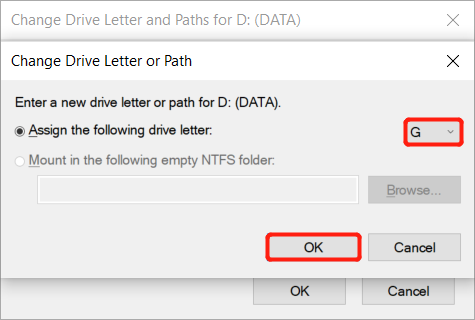
ドライブ文字を変更した後にデータが失われた場合は、永続的なデータの損失を防ぐために、ペンドライブのデータ回復を利用してできるだけ早くペンドライブのデータ回復を実行する必要があります。
Pen Drive Data Recovery for Windows
Bitwar Data Recovery Software は、フラッシュドライブ、外付けハードドライブ、USB、ペンドライブなどの内部または外部ストレージデバイスからあらゆるタイプのデータを復元するための最良のデータ回復ツールの1つです。
Windowsでドライブ文字を変更した後、ペンドライブから失われたデータを回復するには、以下の手順に従います。
Step 1: Go to Bitwarsoft Download Center データ回復ソフトウェアをダウンロードします。
Step 2: Choose the ペンドライブ デバイスのリストからクリックします Next.

Step 3:必要なものを選択してください Scan mode and click Next again.

Step 4: Choose the file type それが失われ、クリックします Next.

Step 5: Preview スキャン結果を取得し、取得するデータを選択します。最後に、をクリックします Recover button.

Part 2: Pen Drive Is Not Showing In Both File Explorer and Disk Management
ペンドライブがファイルエクスプローラーとディスクの管理の両方に表示されない場合、問題の原因は接続の問題、USBドライバーのエラー、または物理的な損傷です。
Method 1: Check and Retry USB Connection
ペンドライブを切断して再接続するか、ペンドライブを別のPCに接続して、ペンドライブの問題なのかコンピュータハードウェアの問題なのかを確認してください。
方法2:ドライバーを更新または再インストールする
このソリューションの場合、状況の最初の部分で説明したのと同じなので、必要なのは上記を参照して最初のソリューションを繰り返し、Windowsに表示されないペンドライブを修正することです。
Method 3. Repair Center
ペンドライブまたは外部ストレージデバイスが物理的に損傷しているか、別のPCにも表示されない場合は、ペンドライブを修理センターに送って修理する必要があります。さらに、デバイスに重要なデータが保存されている場合は、上記のペンドライブのデータ回復を使用してデータをレスキューまたは回復し、それ以上のデータ損失を防ぐのが最善です。
今すぐ解決!
上記のすべての解決策は、コンピューターに表示されないペンドライブを修正するのに効果的です。上記の各状況を参照して、どのソリューションが最適かを確認し、次のコマンドを使用してデータをリカバリまたはバックアップできます。 Bitwar データ復旧 Software to prevent any permanent data loss during the process!
Previous Article
5 Effective Solutions To Fix Hard Drive Won’t Power Up On Windows 概要:以下の記事は、Windowsに表示されないペンドライブを修正して回復するための最良の解決策を示しています...Next Article
Bitwar Text ScannerV1.6.0の新機能 概要:以下の記事は、Windowsに表示されないペンドライブを修正して回復するための最良の解決策を示しています...
About Bitwar Data Recovery
3 Steps to get back 500+ kinds of deleted, formatted or lost documents, photos, videos, audios, archive files from various data loss scenarios.
詳細はこちら
